Las 8 mejores formas de arreglar el micrófono de WhatsApp que no funciona en iPhone y Android
Miscelánea / / April 05, 2023
Gracias a las llamadas grupales, la capacidad de compartir y crear enlaces de llamadas, y soporte de escritorio, las llamadas de voz y video de WhatsApp están ganando terreno entre los usuarios. Sin embargo, su experiencia de llamadas de WhatsApp puede convertirse en una pesadilla cuando el micrófono deja de funcionar. Así es como puede arreglar el micrófono de WhatsApp que no funciona en iPhone y Android.
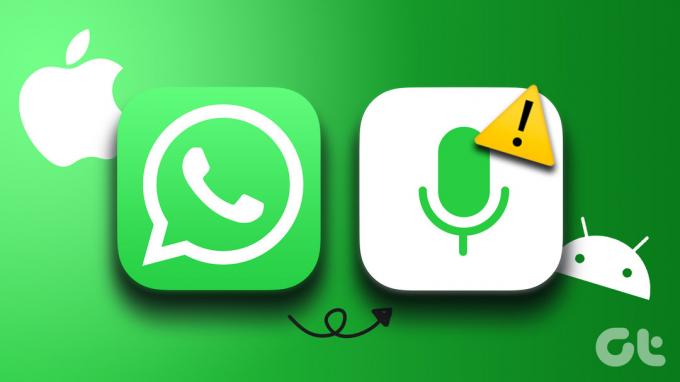
¿Sus amigos o colegas siempre se quejan de la calidad de audio irregular con sus llamadas de WhatsApp? El micrófono de su teléfono puede estar fallando. Antes de pasar a las llamadas normales u otras aplicaciones como Telegram o Signal, use los trucos a continuación para arreglar el micrófono de WhatsApp en el móvil. Comencemos con lo básico, ¿de acuerdo?
1. Habilitar permiso de micrófono para WhatsApp
Si ha deshabilitado el permiso del micrófono para WhatsApp en iPhone y Android, la aplicación no puede acceder a él. Continuará enfrentando problemas de audio durante las llamadas de WhatsApp. Así es como puede habilitar el permiso del micrófono para WhatsApp en iPhone y Android.
WhatsApp para iPhone
Paso 1: Abra la aplicación Configuración en su iPhone.

Paso 2: Desplácese hasta WhatsApp.
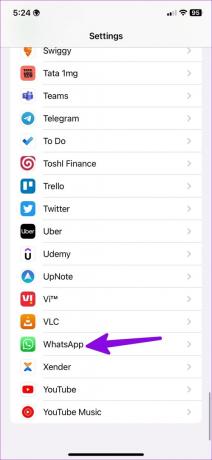
Paso 3: Habilite la palanca Micrófono.
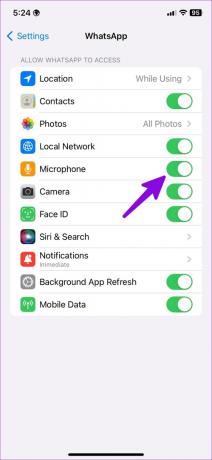
WhatsApp para Android
Paso 1: Busque el ícono de la aplicación WhatsApp en la pantalla de inicio o en el menú del cajón de la aplicación. Manténgalo presionado y abra el menú de información de la aplicación.
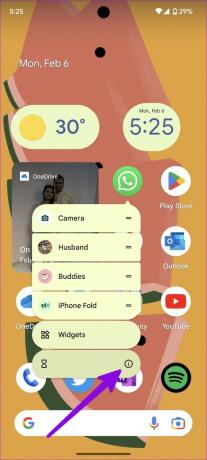
Paso 2: Seleccione Permisos.
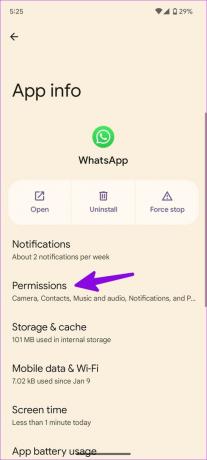
Paso 3: Micrófono abierto.

Etapa 4: Seleccione el botón de radio junto a "Permitir solo mientras usa la aplicación".

Abre WhatsApp y empieza a hacer llamadas sin problemas.
2. Limpia el micrófono de tu teléfono
Con el tiempo, el polvo y la suciedad pueden depositarse en el orificio destinado al micrófono de su teléfono y eso puede causar problemas durante las llamadas de voz y video. Debe inspeccionar de cerca el micrófono de su teléfono y limpiarlo con un poco de alcohol. No pinche objetos afilados. También puede contar con la ayuda de un profesional para limpiar el polvo correctamente.
3. Retire la carcasa del teléfono
Es posible que algunos fabricantes de carcasas de teléfonos de terceros no dejen suficiente espacio para micrófonos y puertos de carga. Si usa estos casos, pueden bloquear el micrófono y evitar que aplicaciones como WhatsApp accedan a él. Debe quitar la carcasa del teléfono e intentar realizar llamadas de voz/video de nuevo. También debe tener cuidado de no bloquear el micrófono durante las llamadas activas de WhatsApp.

4. Cierra otras aplicaciones usando un micrófono
¿Alguna otra aplicación instalada está usando un micrófono en segundo plano? Tanto iOS como Android muestran un indicador visual en la esquina superior derecha cuando el micrófono del teléfono está en uso. Puede mirar en la esquina superior derecha para confirmar un micrófono activo. Debe cerrar dichas aplicaciones en segundo plano antes de realizar una llamada en WhatsApp.
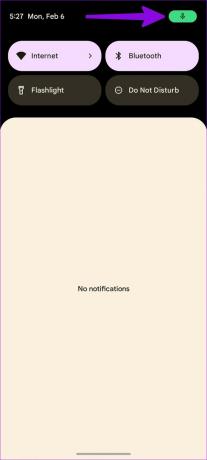
5. Borrar caché de WhatsApp (Android)
WhatsApp recopila caché en segundo plano para mejorar la experiencia general de la aplicación. La aplicación puede fallar con el micrófono debido a un caché corrupto. Necesitas limpia tu caché de WhatsApp e intenta de nuevo.
Paso 1: Busque el ícono de la aplicación WhatsApp en la pantalla de inicio o en el menú del cajón de la aplicación. Manténgalo presionado y abra el menú de información de la aplicación.
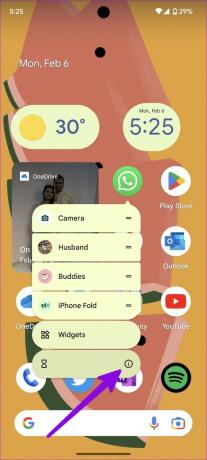
Paso 2: Selecciona "Almacenamiento y caché".
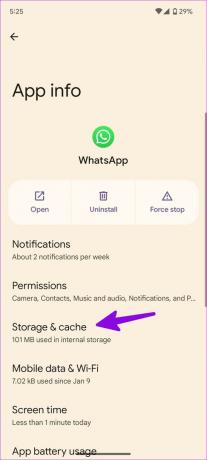
Paso 3: Toca "Borrar caché".
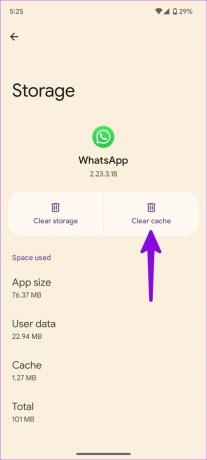
Reinicie la aplicación WhatsApp y verifique si sus llamadas de voz tienen una mejor calidad de audio.
6. Desconectar otros dispositivos Bluetooth
Si ha conectado audífonos o audífonos inalámbricos a su teléfono, WhatsApp continuará usando el micrófono del dispositivo conectado para llamadas de voz y video. Cuando coloca TWS en el estuche, se desconectan automáticamente del teléfono. Pero a veces, no funciona como se esperaba y permanece conectado a su teléfono.
Deslice el dedo hacia abajo desde la esquina superior derecha de su iPhone para abrir el Centro de control y toque el interruptor de Bluetooth para desconectar dichos dispositivos. Tenga en cuenta que esto solo deshabilitará Bluetooth durante 24 horas en su iPhone.
Los usuarios de Android pueden deslizarse hacia abajo desde la pantalla de inicio para acceder al menú de alternancia rápida y deshabilitar Bluetooth.
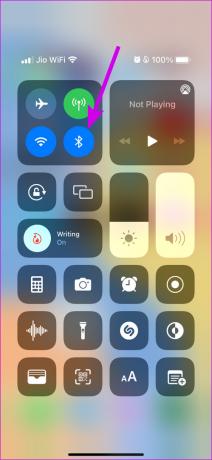
7. Actualizar WhatsApp
WhatsApp actualiza regularmente las aplicaciones móviles con nuevas funciones y correcciones de errores. El audio que no funciona durante las llamadas de WhatsApp puede deberse a una aplicación con errores en su teléfono. Debe abrir Play Store en Android y App Store en iPhone para instalar la última actualización de WhatsApp en su teléfono.
Descargar WhatsApp para iPhone
Descarga WhatsApp para Android
Puedes abrir WhatsApp y empezar a hacer llamadas sin problemas con el micrófono.
8. Únete a WhatsApp Beta
WhatsApp ejecuta el programa beta con un grupo cerrado. La compañía prueba las próximas funciones y corrige errores con versiones beta antes de lanzar la versión estable al público en general.
Paso 1: Abre Google Play Store en Android.
Paso 2: Busque WhatsApp y únase al programa beta desde el menú de información de la aplicación.

Los usuarios de iOS pueden unirse al programa beta de WhatsApp. Pero primero, deberá descargar la aplicación TestFlight en su iPhone para acceder a compilaciones inéditas.
Descargar Testflight para iPhone
Únete a WhatsApp Beta para iPhone
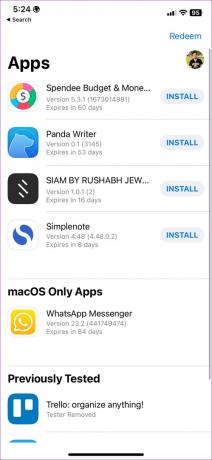
Disfruta de llamadas Crystal Clear de WhatsApp
Los destinatarios pueden notar una voz apagada cuando el micrófono deja de funcionar en WhatsApp. Los trucos anteriores deberían solucionar el problema en un par de minutos. Mientras lo hace, háganos saber que el truco lo ayudó a solucionar el problema de que el micrófono de WhatsApp no funciona.
Última actualización el 07 febrero, 2023
El artículo anterior puede contener enlaces de afiliados que ayudan a respaldar a Guiding Tech. Sin embargo, no afecta nuestra integridad editorial. El contenido sigue siendo imparcial y auténtico.
Escrito por
Parth Shah
Parth trabajó anteriormente en EOTO.tech cubriendo noticias tecnológicas. Actualmente trabaja de forma independiente en Guiding Tech escribiendo sobre comparación de aplicaciones, tutoriales, consejos y trucos de software y profundizando en las plataformas iOS, Android, macOS y Windows.



